Not all widgets are available on all instances and subscription plans. Reach out to support@tulip.co to enquire about enabling additional widgets.
Les widgets sont les éléments constitutifs des applications. Ils servent à afficher des informations pour les utilisateurs, à collecter des données auprès d'eux et à exécuter une logique de déclenchement.
Des dizaines de widgets peuvent être combinés au sein d'une application pour configurer les étapes de l'application et créer une interface qui rationalise votre processus.
Types de widgets
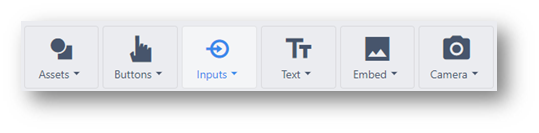
Widgets boutons
Un bouton qui affiche du texte et peut déclencher une action. Le widget bouton est un widget vierge entièrement configurable par l'utilisateur. Les widgets Suivant/Précédent/Menu/Complet incluent des déclencheurs par défaut pour simplifier la création d'applications.
Bouton - Un bouton entièrement configurable qui peut déclencher n'importe quelle logiquePrécédent - Aller à la dernière étape à laquelle les utilisateurs se trouvaient. Menu - Ouvre le menu où les utilisateurs peuvent changer d'application, changer la langue de l'application et se déconnecterSuivant - Passe à l'étape suivante de l'application**.Terminé** - Exécute une application en enregistrant la valeur des variables de l'application et retourne à l'écran d'accueil de l'application.
Pour en savoir plus sur les widgets de boutons , cliquez ici.
Widgets de saisie
Recueillez des données auprès de vos utilisateurs à l'aide des widgets de saisie. Chaque widget de saisie prend en charge différents types de variables.
Pour en savoir plus sur les widgets de saisie, cliquez ici.
Widgets de texte
Affichez du texte statique ou dynamique, y compris les valeurs des variables, du texte statique simple et des espaces réservés aux enregistrements.
Widgets intégrés
Intégrez des vidéos, des documents CAO, des documents et bien d'autres choses encore dans votre application à l'aide de widgets intégrés.
Pour en savoir plus sur les widgets intégrés , cliquez ici.
Widgets de caméra
Affichez votre flux de caméra Tulip Vision ou scannez des codes-barres avec la caméra de l'appareil grâce aux widgets de caméra.
Pour en savoir plus sur Tulip Vision, cliquez ici.
Widgets personnalisés
Lorsque les widgets par défaut ne répondent pas parfaitement à vos besoins, des widgets personnalisés peuvent être créés pour répondre à pratiquement tous les cas d'utilisation. Combinez HMTL, JavaScript et CSS pour étendre considérablement la plateforme.
Pour en savoir plus sur les widgets personnalisés , cliquez ici.
Icônes
Glissez, déposez et redimensionnez des images vectorielles dans votre application pour aligner votre application Tulip avec votre marque.
Configurer les widgets
Vous pouvez configurer les widgets pour qu'ils correspondent au mieux à la forme et à la fonction souhaitées.
Différents widgets supportent différentes options de configuration. Ces paramètres peuvent avoir un impact sur de nombreux attributs différents des widgets:- Sources de données des widgets - ex : Quel texte sera affiché sur un bouton, Quelles colonnes d'un tableau seront affichées ? - Les déclencheurs - ex : Que se passe-t-il lorsque l'utilisateur clique sur [Enter], Que se passe-t-il lorsque l'utilisateur sélectionne une ligne ?
Pour modifier un widget, vous devez le sélectionner. 1. Sélectionnez un widget que vous souhaitez configurer. 2. L'onglet Widget s'ouvre dans le volet contextuel.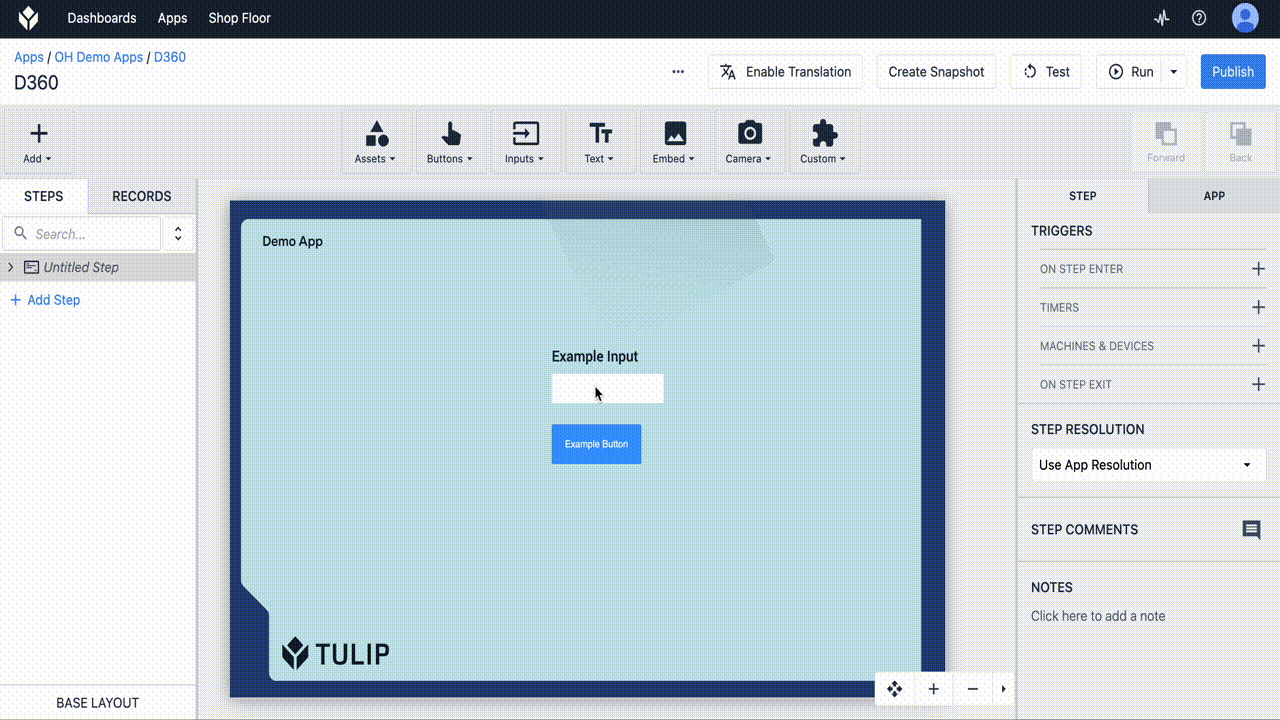
Sources de données des widgets
Le contenu affiché pour les widgets diffère d'un widget à l'autre, mais le processus de mappage ne diffère pas. Le paramètre Datasource définit la source du contenu du widget. Lorsque vous ajoutez des widgets pour la première fois, leur source de données n'est pas mappée.
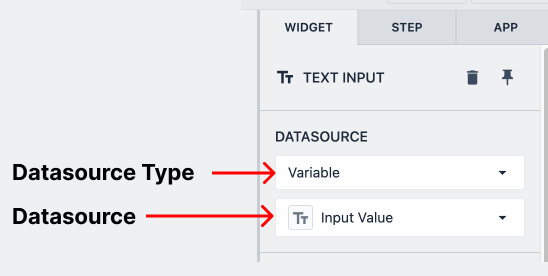
Datasource type (type de source de données ) est le type général de source auquel le widget est associé. Les exemples incluent les variables, les champs d'enregistrement de table, les attributs de machine, etc.
Datasource est l'attribut spécifique de ce type auquel le widget est associé.
A warning icon appears in the corner of an input to indicate that no datasource is selected.
Mappage des données
Pour les widgets de saisie, la source de données représente l'emplacement où les données saisies par l'utilisateur sont stockées. Pour tous les autres widgets, la source de données représente la source des données affichées par le widget.
De nombreux widgets sont liés à des données. Le contenu des widgets peut être piloté par des données dynamiques, telles que des enregistrements de table ou des variables. Les widgets de saisie peuvent également être utilisés pour remplir des variables ou des champs d'enregistrement de table.
Les widgets d'entrée sont en lecture/écriture avec leur source de données, les changements dans l'entrée modifieront la valeur de la source de données. La plupart des widgets sont en lecture seule, c'est-à-dire qu'ils peuvent être pilotés par des données dynamiques, mais ne peuvent pas avoir d'impact direct sur la valeur de leur source de données.
Widgets pilotés par des données
Certains widgets peuvent être alimentés par des données dynamiques. Dans la plupart des widgets dynamiques, le paramètre Datasource indique les données qui déterminent l'état du widget.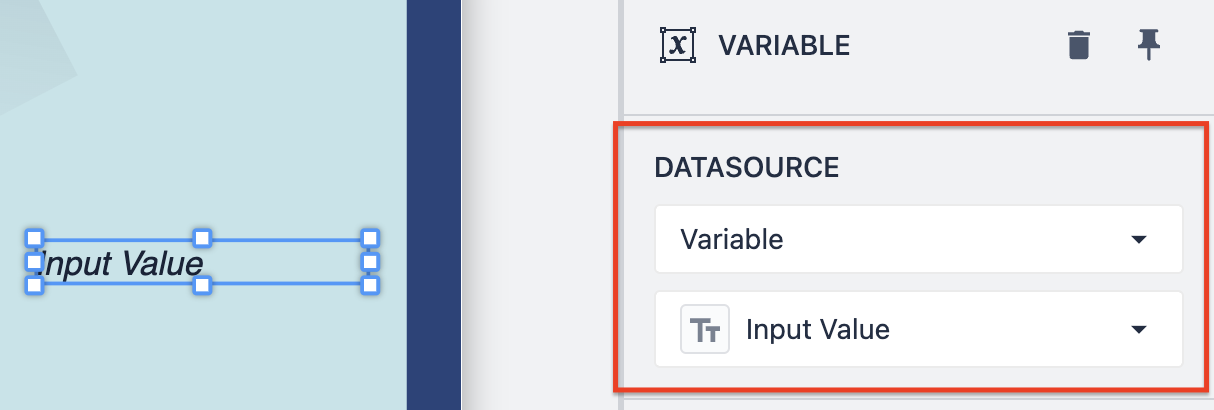
CouleurToutes lespropriétés de couleur peuvent être définies de manière statique ou dynamique en fonction d'une variable.
VariableLecontenu du widget Variable peut être lié à la valeur de n'importe quelle variable de l'application, y compris les couleurs. Ce widget changera dynamiquement en fonction des changements de la variable source.
Enregistrement de tableLewidget enregistrement de table reflète la valeur actuelle d'un enregistrement entier ou d'un champ individuel de l'enregistrement de table.
Tableau interactifLewidget tableau interactif affiche l'état actuel d'un tableau.
Style
Vous pouvez modifier les propriétés suivantes des widgets après qu'ils aient été téléchargés dans Tulip dans le volet contextuel sur le côté droit de l'écran. Les options de style varient en fonction du widget, mais la plupart des widgets ont les options listées ci-dessous :
- Taille de la police
- Couleur de la police
- Style de police
- Alignement du texte du bouton
- Couleur du bouton
- Taille
- Rotation
- Ombre portée
- Rayon de la bordure
- Clignotant
Déclencheurs de widgets
Les différents widgets ont un certain comportement qui détermine la logique de déclenchement.
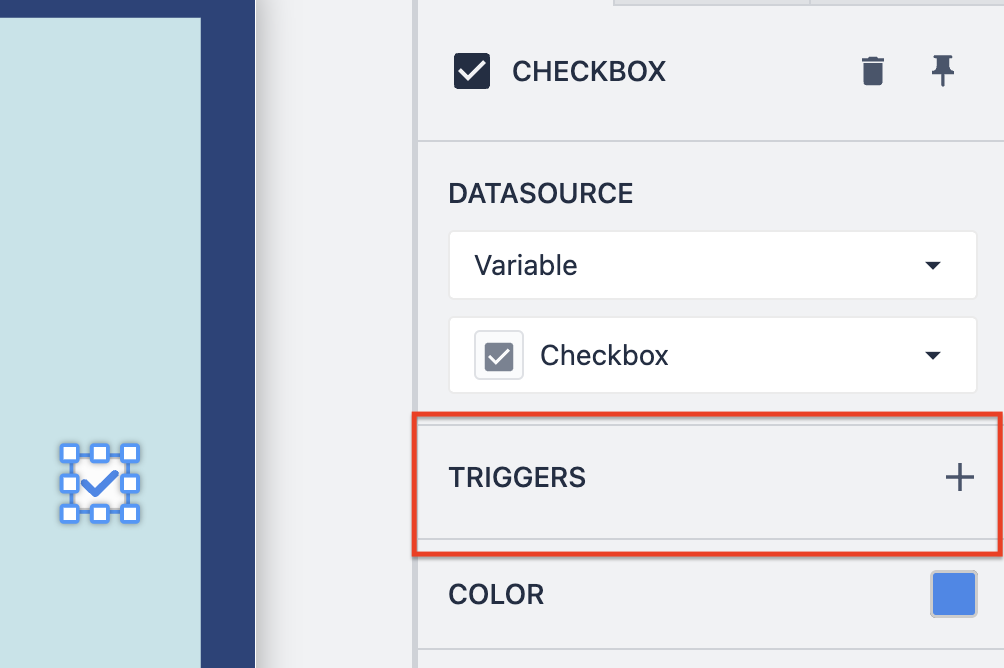
Widgets d'entréePourtous les widgets d'entrée, lorsque l'entrée est modifiée, leurs déclencheurs s'exécutent.:::(Info) (NOTE)
In the case of Number and Text input widgets, Triggers will fire on users clicking [Enter]
:::
**Tableau interactifLorsqu'**un utilisateur sélectionne une ligne, son déclencheur s'exécute. En outre, cette ligne sera chargée dans le caractère générique de l'enregistrement du tableau défini dans le paramètre du widget Enregistrement lié. Pour en savoir plus sur le widget de tableau interactif, cliquez ici.
For rows in the interactive table widget to be selectable, its Linked Record field must be tied to a table record placeholder.

